1) скопировать данные ряда динамики в Excel в следующем порядке:
| А | B | C | D | E | F | G | |
| i | |||||||

|
2) выделить диапазон ячеек A2:G2 и на верхней панели окна выбрать «вставить» -«график»; выбрать необходимый тип графика;
3) щёлкнуть правой кнопкой мыши в области диаграммы (на линии диаграммы) и выполнить команду «добавить линию тренда»;
4) в появившемся окне «параметры линии тренда» выбрать
полиномиальную функцию второй степени;
поставить «показывать уравнение на диаграмме» и «поместить на диаграмме величину достоверности аппроксимации», а также поставить «прогноз - на один период вперёд».
Получим диаграмму, представленную на рисунке 1.
Уравнение тренда имеет вид:
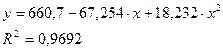
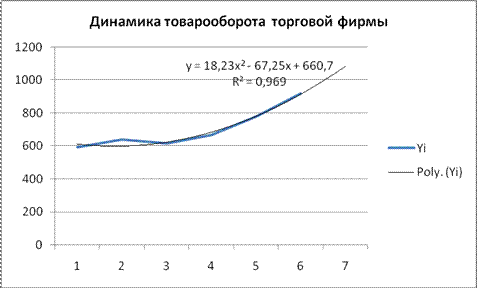
Рисунок 1 – Динамика товарооборота торговой фирмы за 2006 – 2011 год фактическая и выравненная по уравнению параболы второго порядка.
На диаграмме указана переменная «х» - аргумент. Принимая ранее принятые обозначения для динамического ряда, запишем уравнение тренда:
|
|
|

Аналогично строится график линейной функции (рисунок 2).
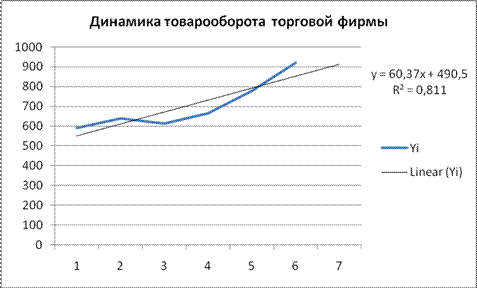
Рисунок 2 - Динамика товарооборота торговой фирмы за 2006 – 2011 год фактическая и выравненная по уравнению прямой
Уравнение тренда имеет вид:
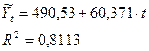
Наибольшую величину достоверности аппроксимации имеет функция параболы второго порядка, следовательно, линия параболы наиболее точно описывает фактическую динамику ряда (теоретические уровни ближе к фактическим уровням ряда).
Прогнозировать значения уровней можно лишь с определённой степенью вероятности. При этом задаются доверительные пределы колебания
прогнозируемого уровня, которые определяются на основе степени колеблемости уровней относительно тренда.
Оценка степени колеблемости уровней производится с помощью расчёта показателей колеблемости (задача 3).
 2015-04-23
2015-04-23 975
975








